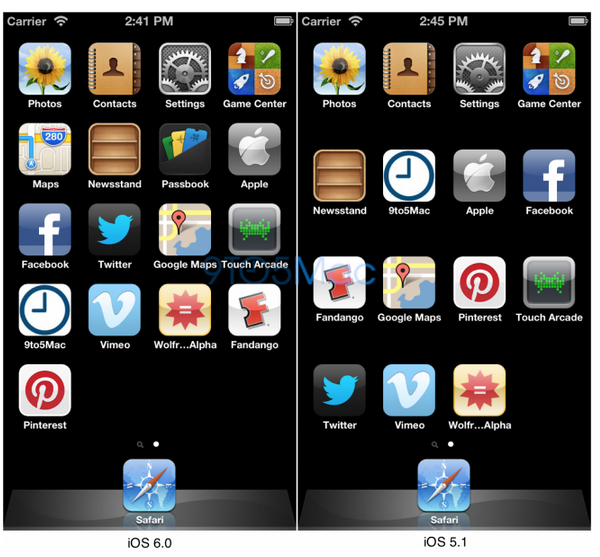Hier, nous vous disions que le Xcode d'Apple pouvait être modifié pour afficher le Springboard de l'iPhone à résolution 1136 x 640, celui que iPhone 5 avec son écran de 4 pouces, il l'aurait. La modification ne peut être effectuée que dans Xcode 4.4.1 ou supérieur. Téléchargez Xcode et installez-le sur vos Mac, puis faites modifications De bas en haut :
1. Allez sur ce lien et copiez les informations dans un document nommé File.txt. S'il est téléchargé directement sous forme de document, ne le modifiez pas.
2. Copiez le fichier File.txt dans ~/Bibliothèque/Support d'application/Simulateur iPhone sans changer de nom.
3. Modifiez le fichier Info.plist à partir de /Applications/Xcode.app/Contents/Developer/Platforms/iPhoneSimulator.platform/Developer/Applications/iPhone Simulator.app/Contents/Resources/Devices/iPhone (Retina).deviceinfo/ avec les valeurs suivantes :
Aigle640girafe<chaîne>1136
4. Fermez Xcode et Simulator, puis rouvrez-les.
Cette petite astuce ne fonctionnera que sur le simulateur pour iOS 5.1.